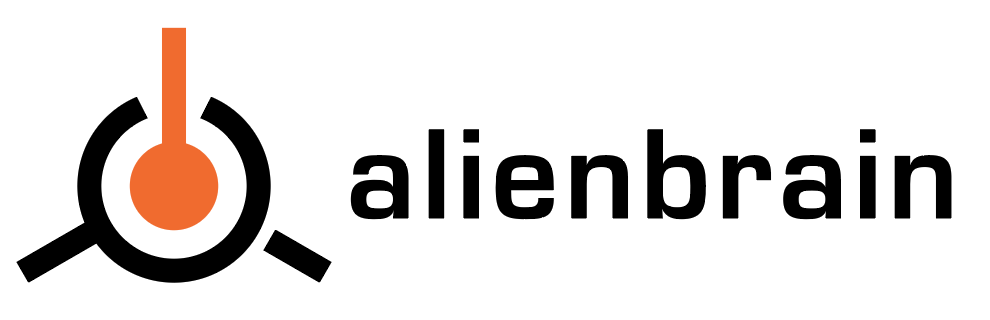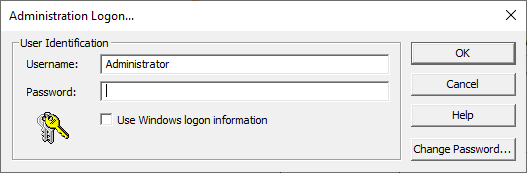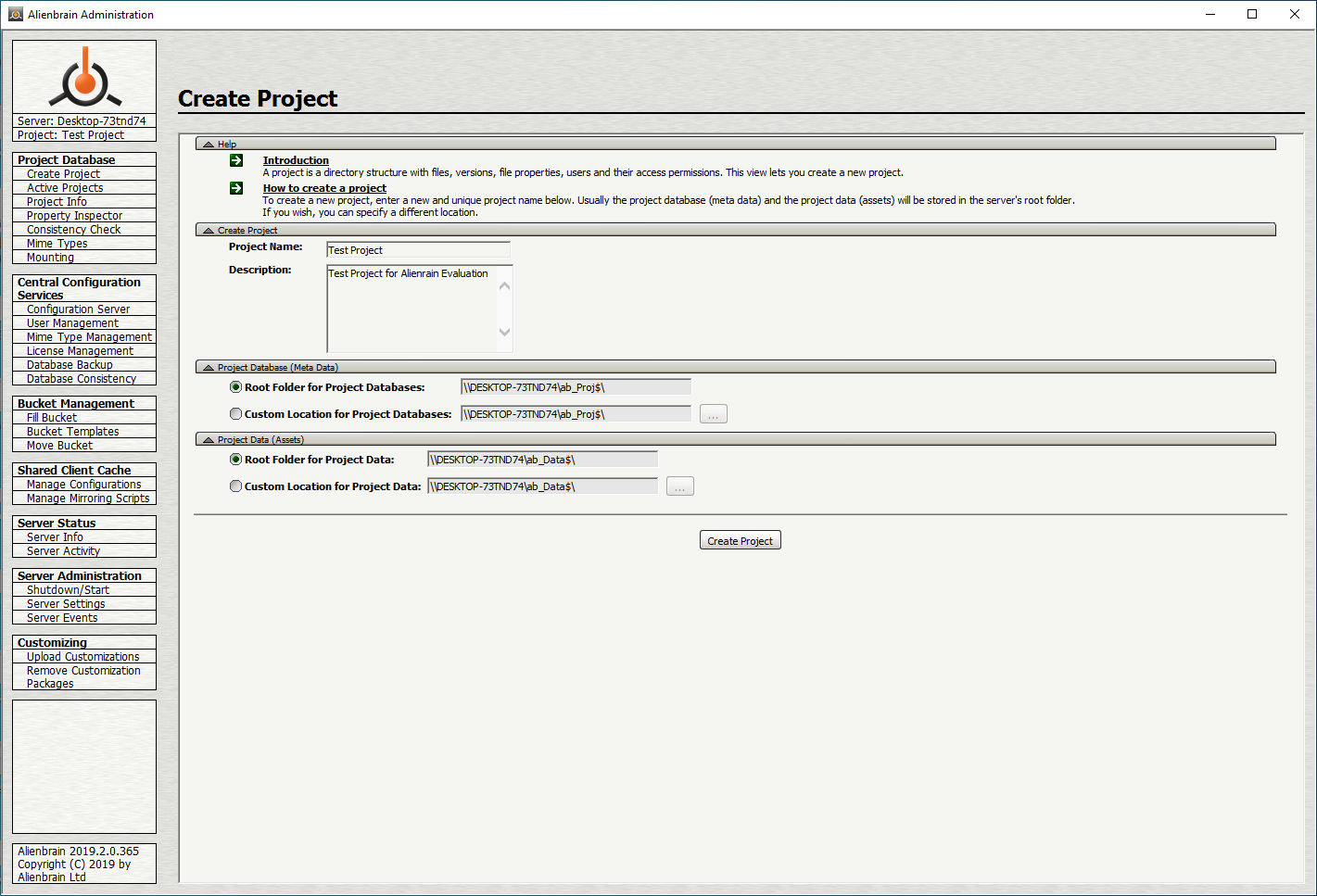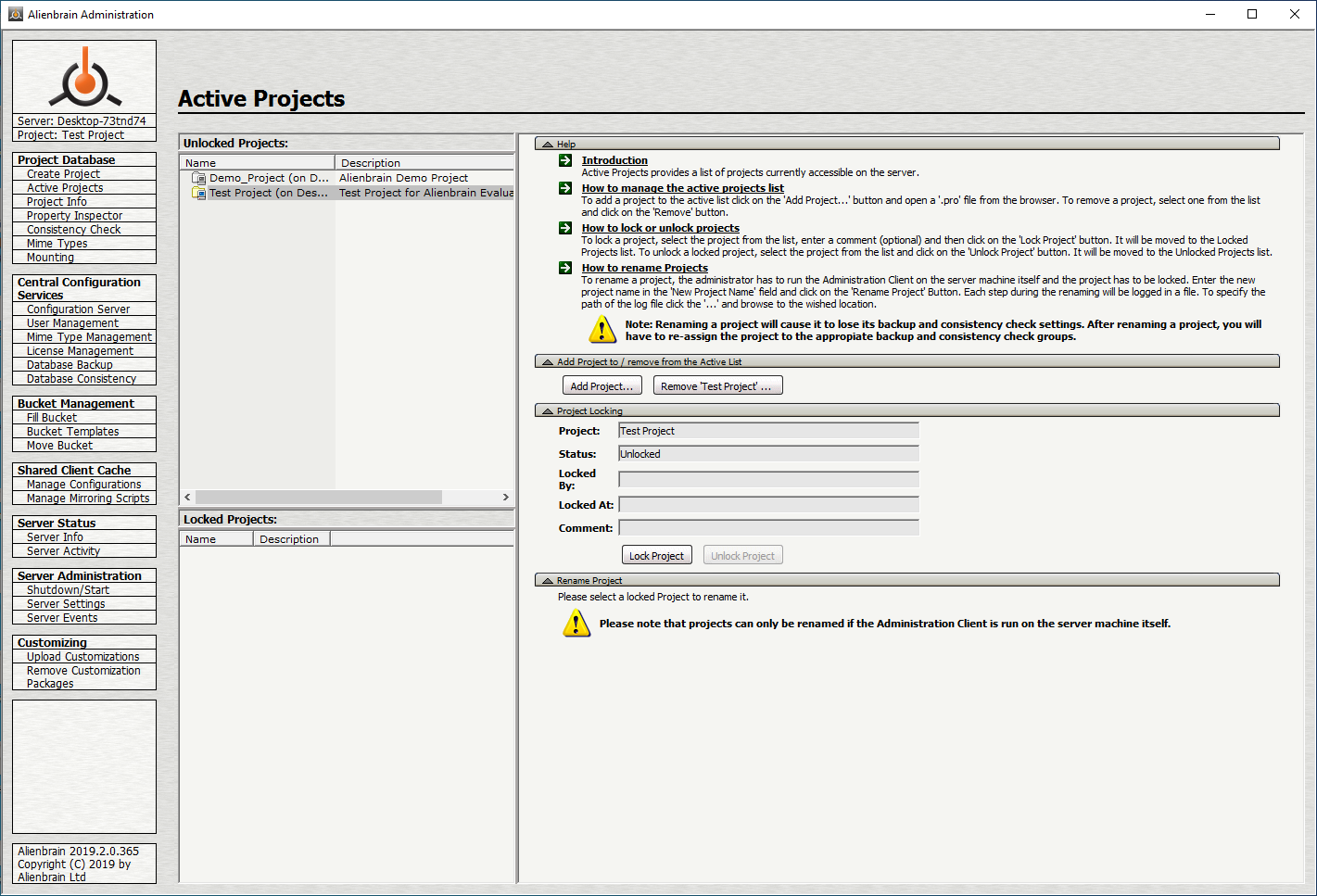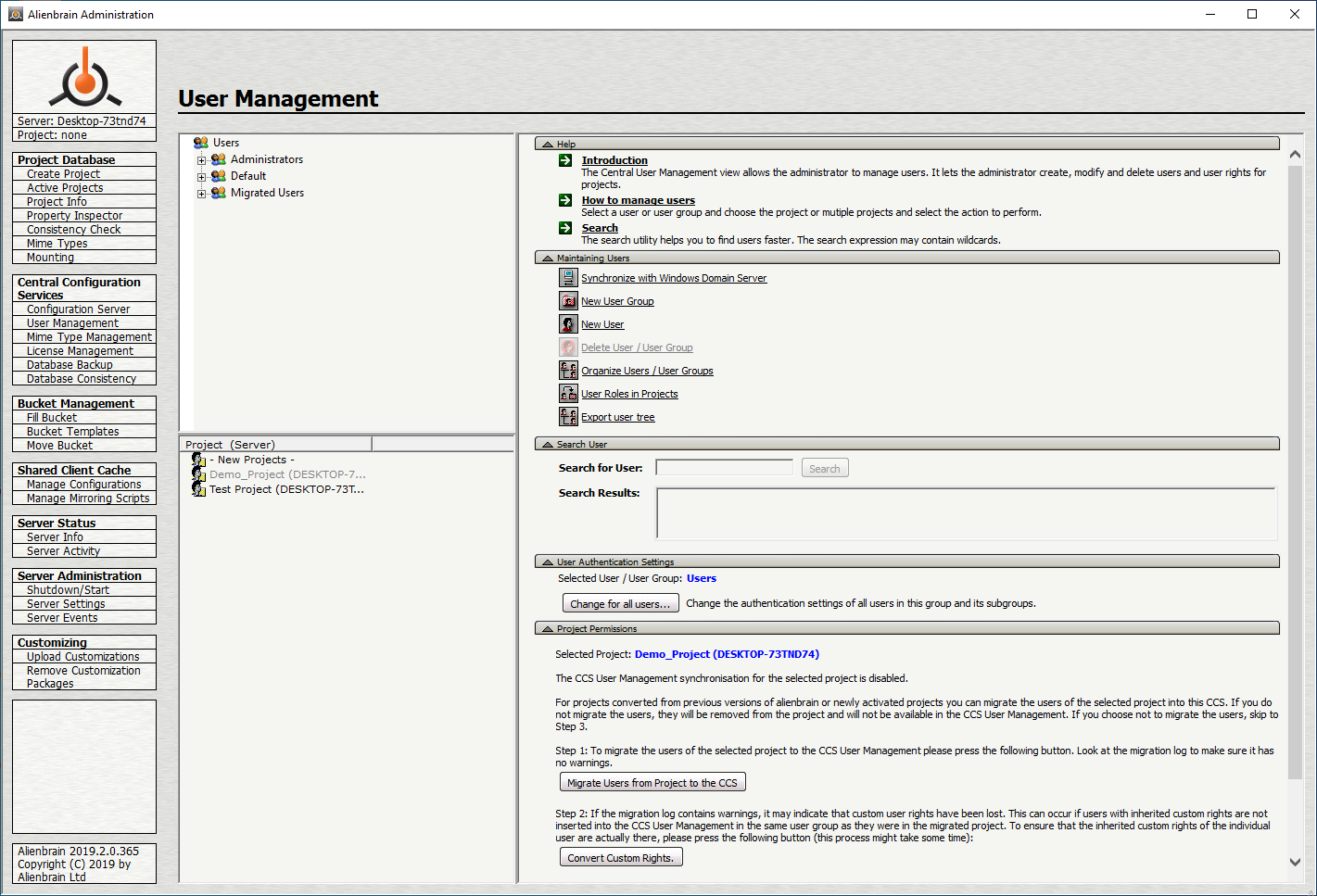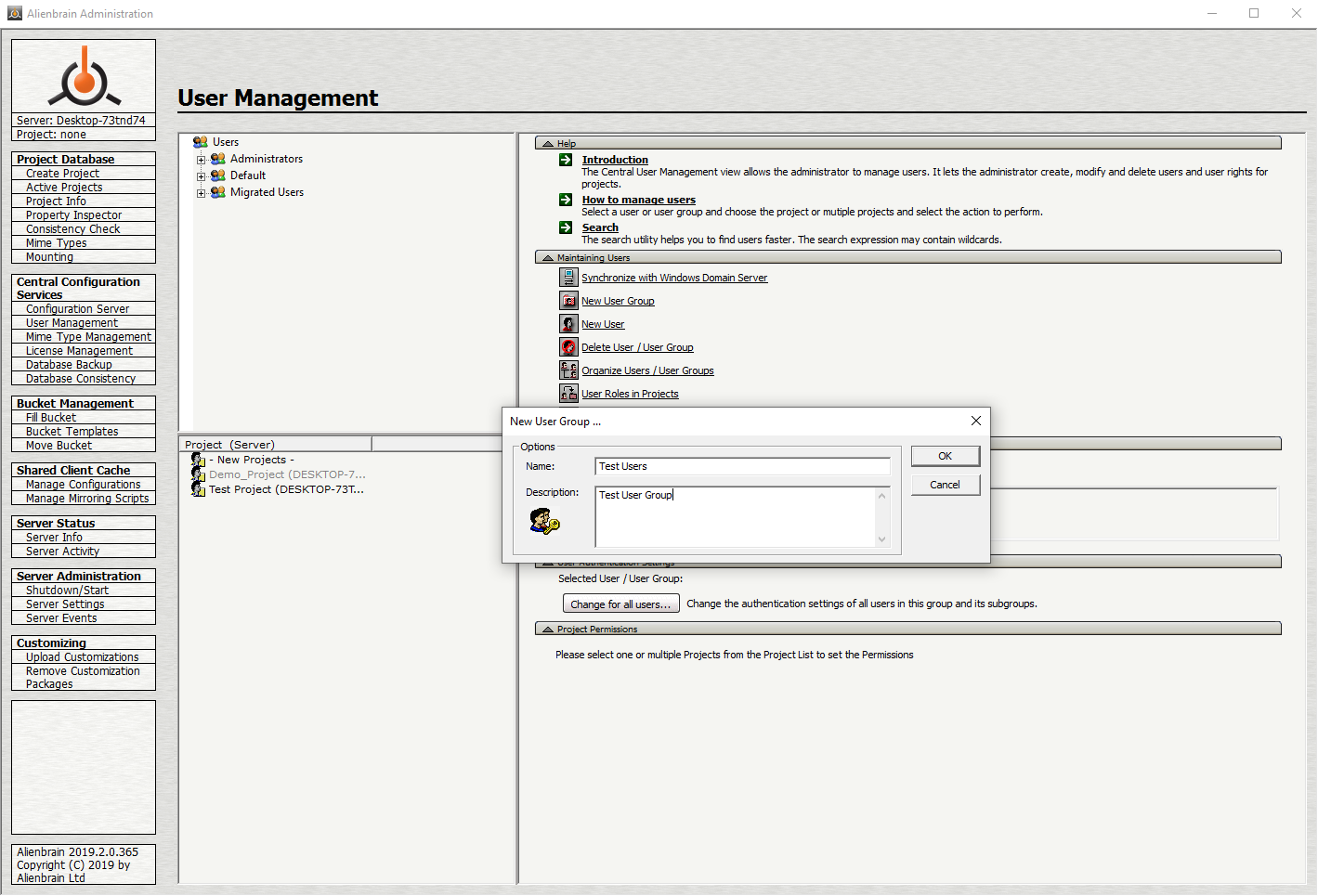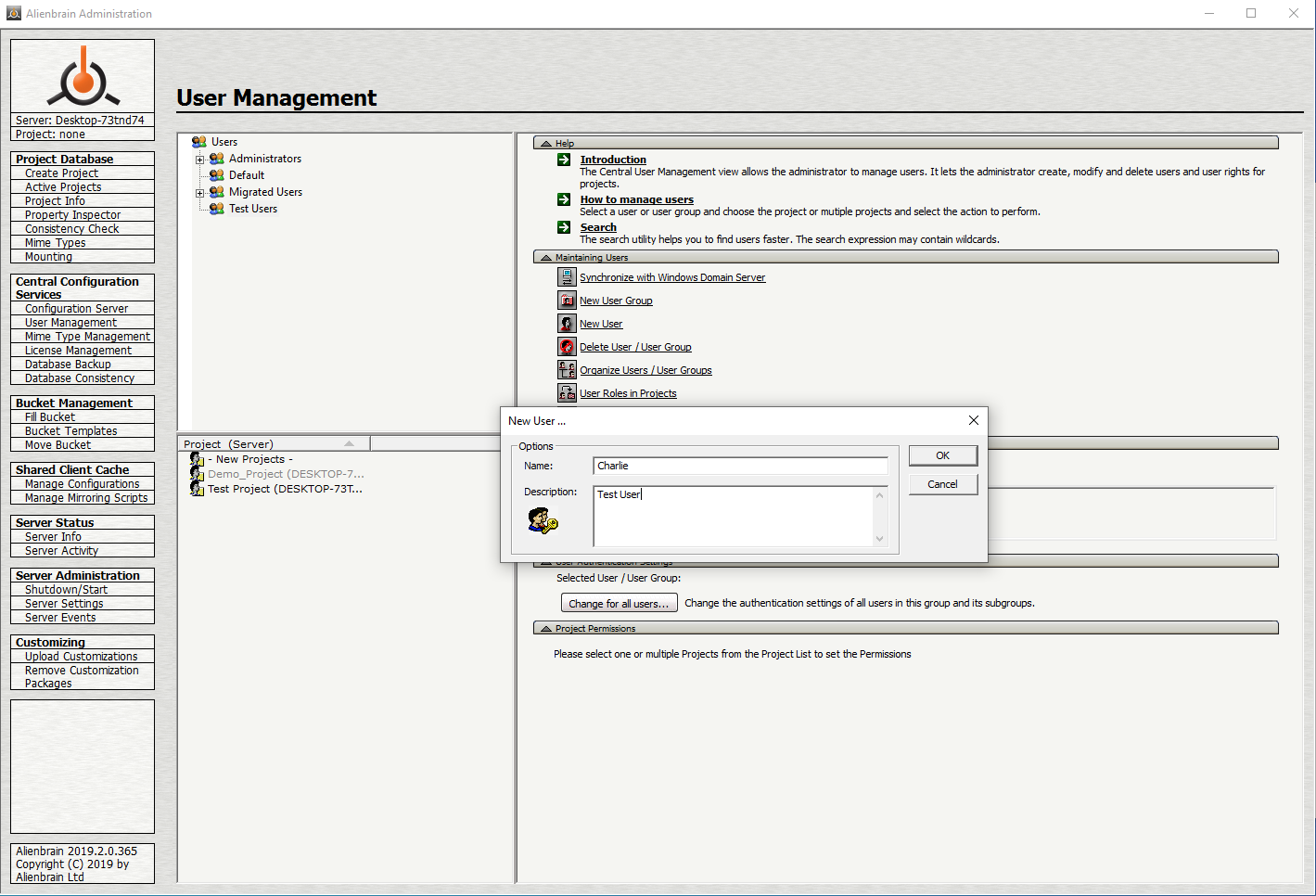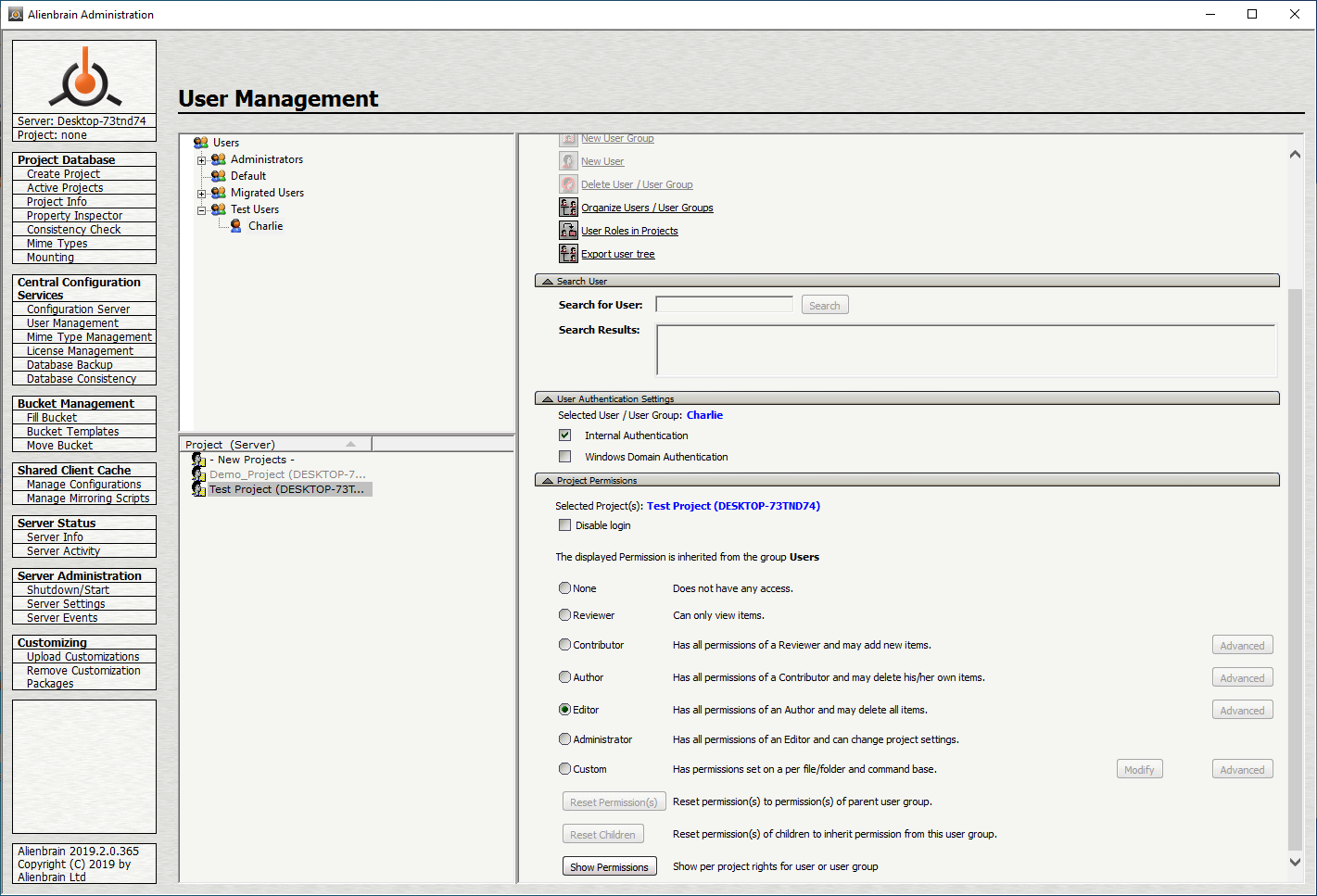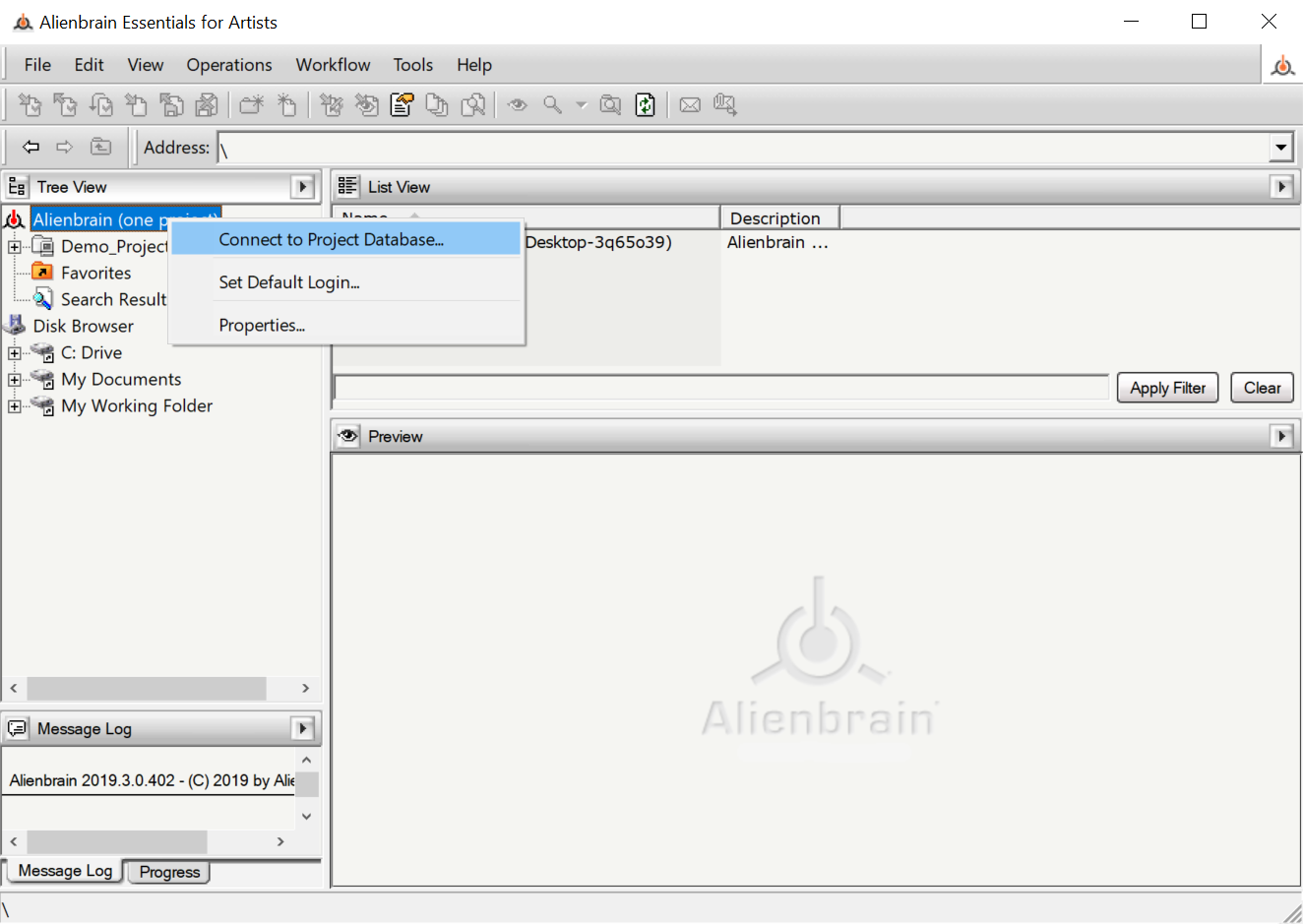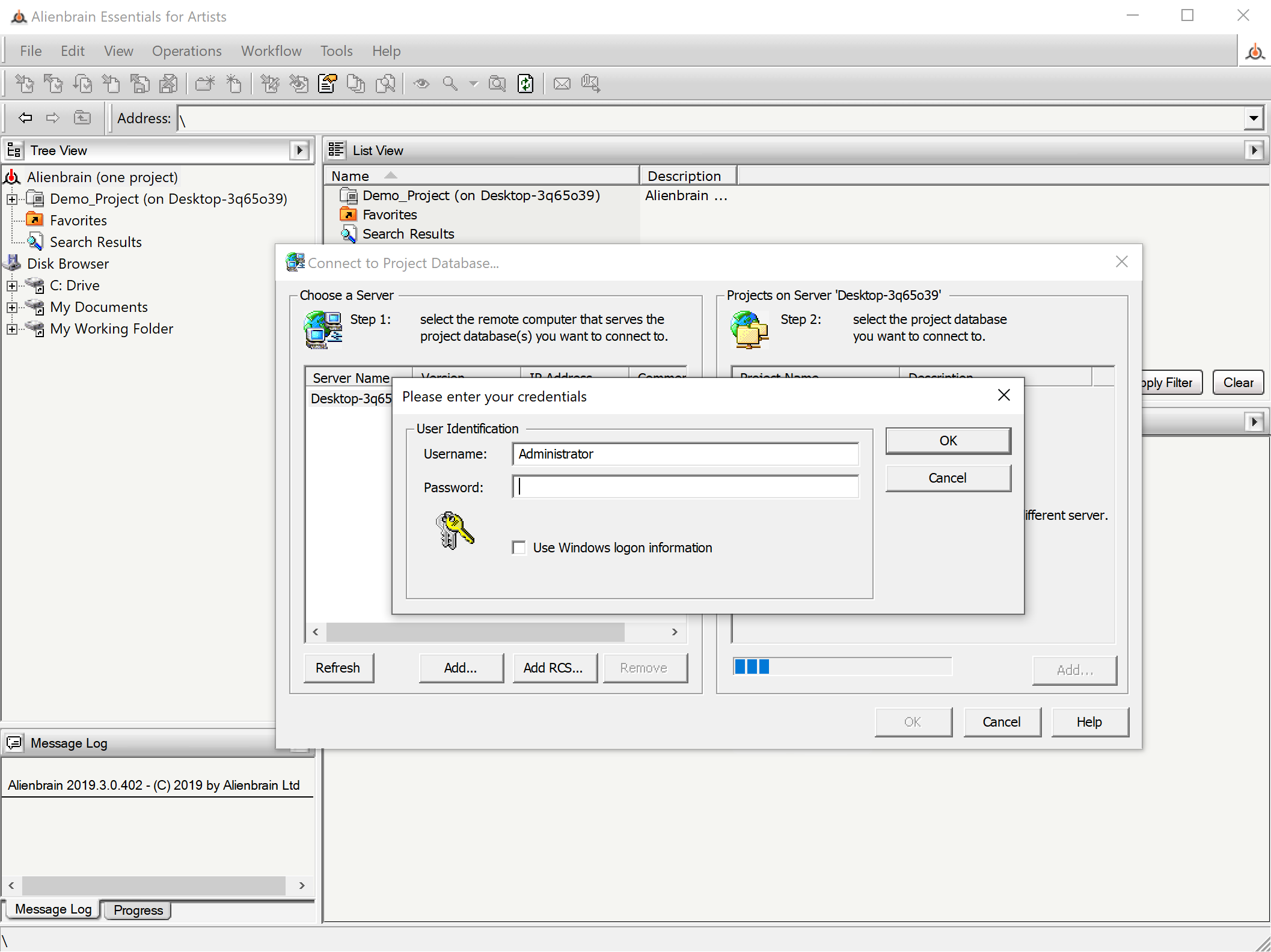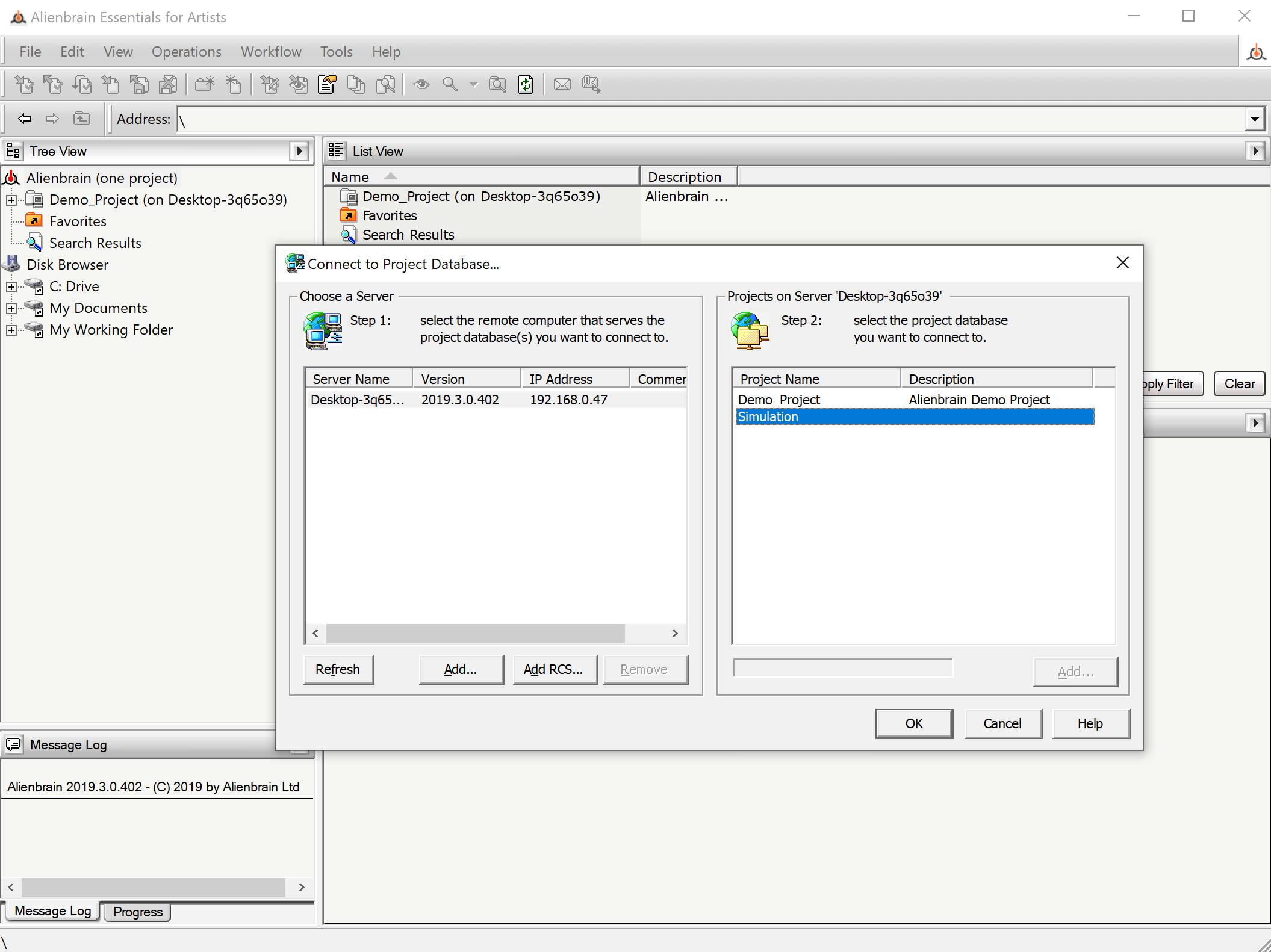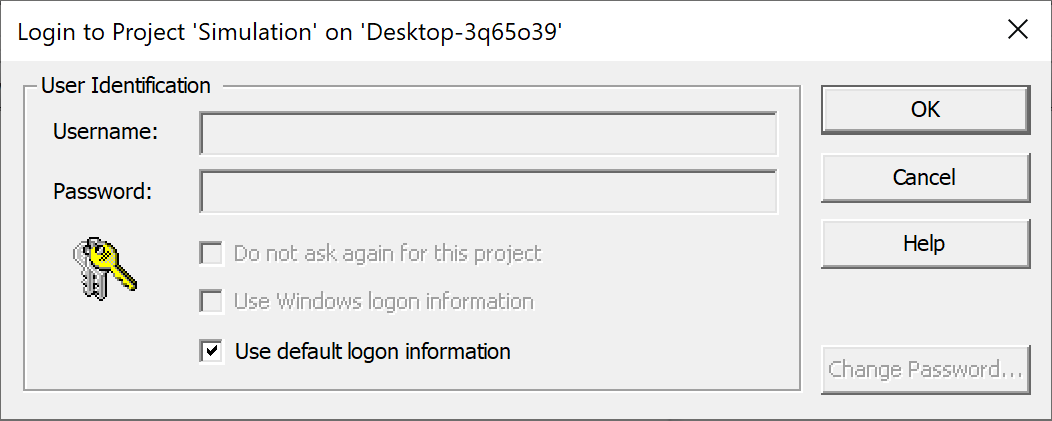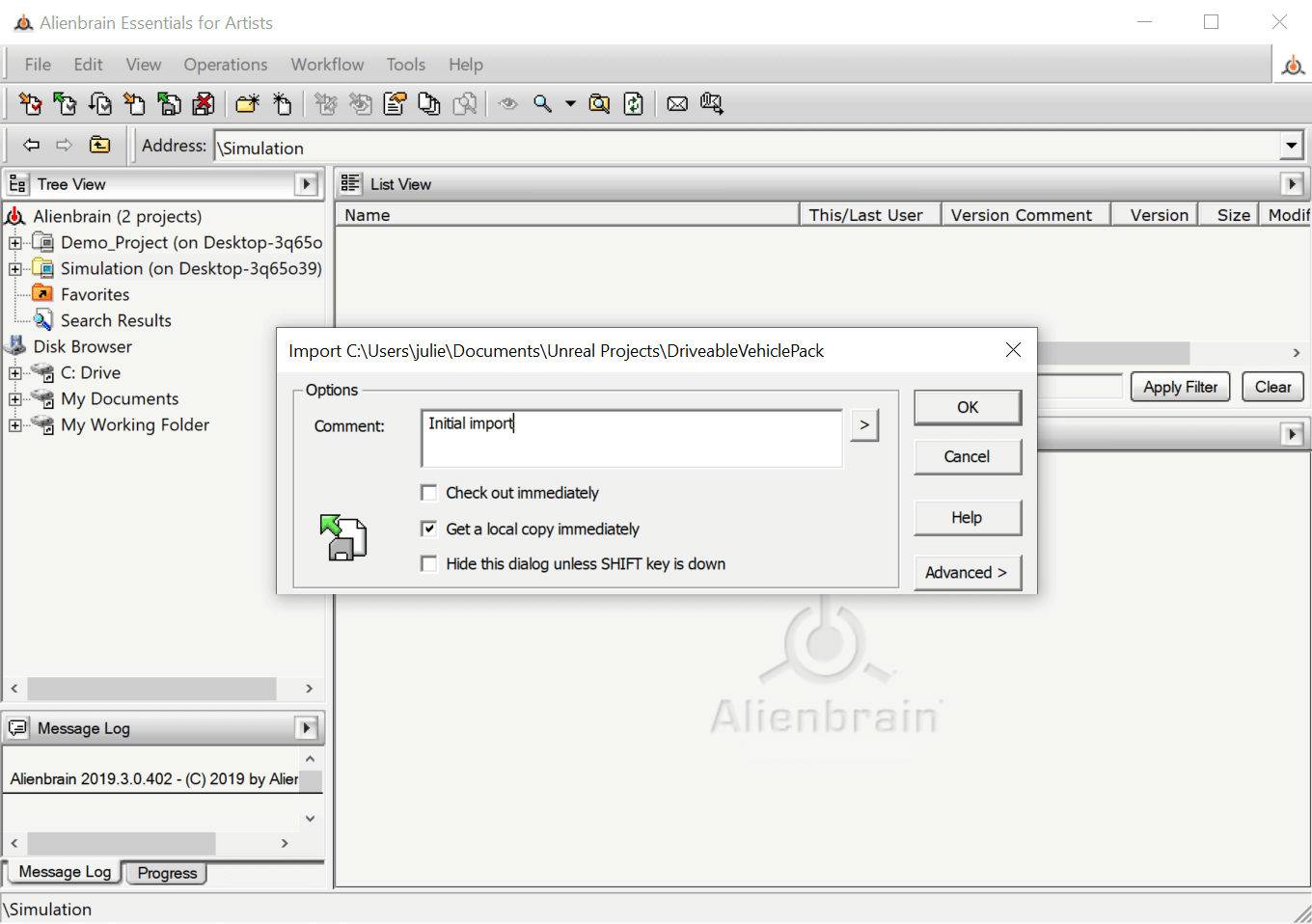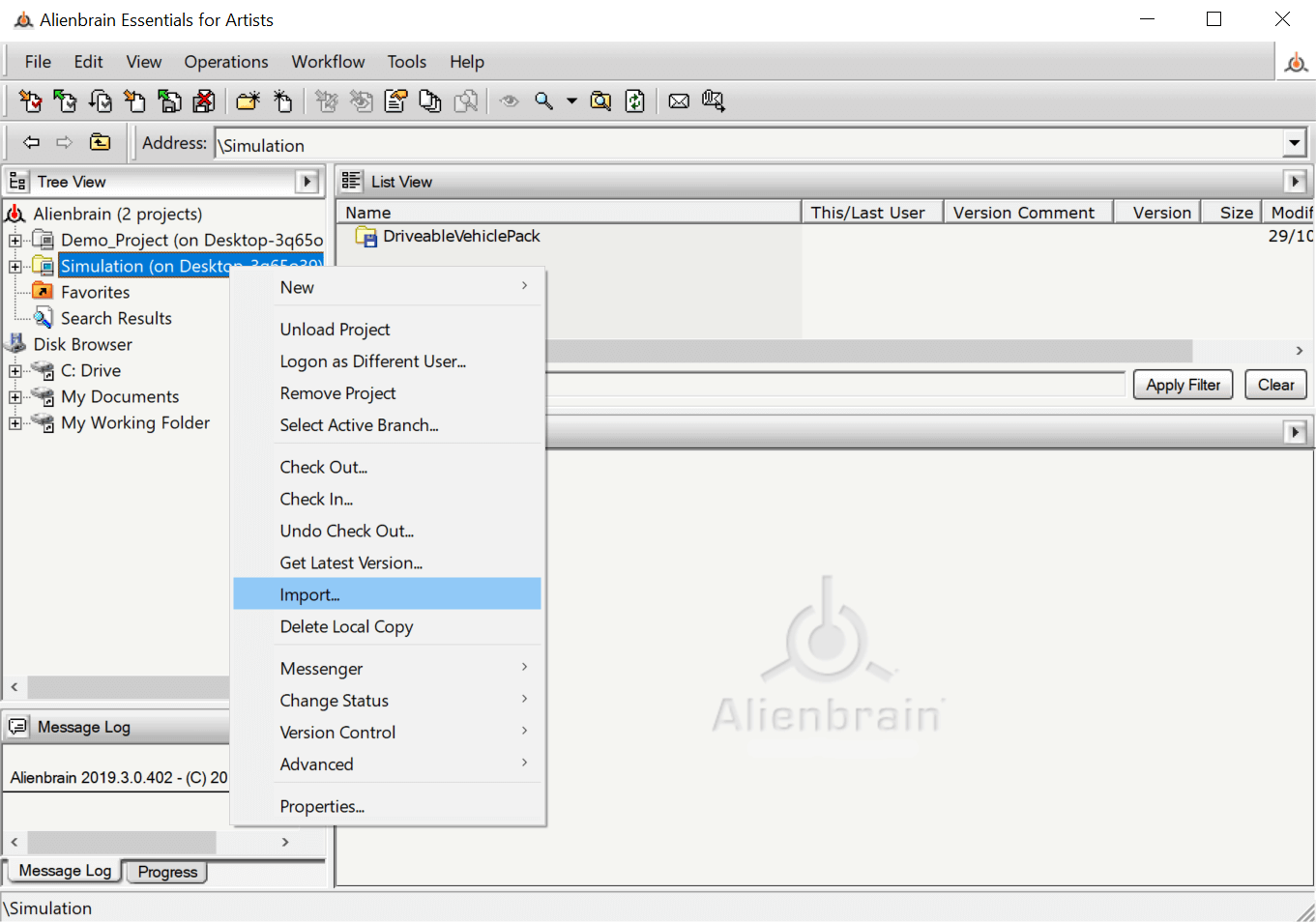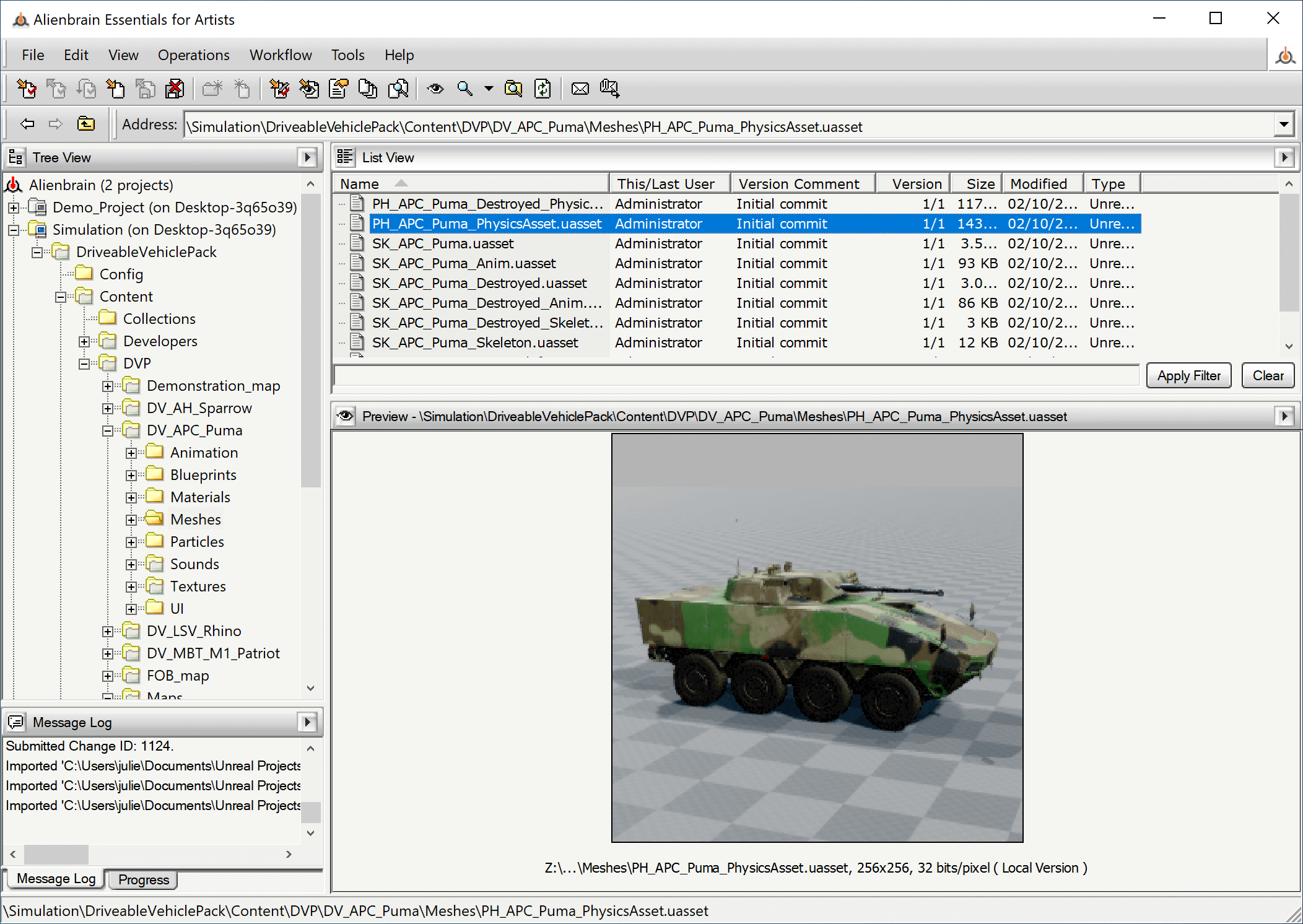はじめに -Alienbrain 管理
Alienbrain 管理
このシンプルなガイドでは Alienbrain 管理者が迅速に立ち上がるために
より詳細なメモは Alienbrain 管理ガイド に含まれている Alienbrain Windowsのスタートメニューにある「ドキュメント」フォルダ。
に接続します。 Alienbrain サーバー
を実行します。 Alienbrain 管理 のツール Alienbrain Windowsのスタートメニューにある「ツール」フォルダを選択します。
メイン画面の楕円形のボタンをクリックして、サーバー名を選択して、Alienbrain サーバーに接続します(表示されているはずです)。
メイン画面の「接続」ボタンをクリックして、サーバーにログインします。管理ツールを初めて使用する場合や 管理者パスワードがまだ更新されていない場合は、[OK]をクリックしてデフォルトのログイン詳細を受け入れる(パスワードは空白になります)。
プロジェクトの追加と管理
プロジェクトデータベースメニューから プロジェクトの作成を選択します。プロジェクトの作成フォームにプロジェクト名と説明を追加し、プロジェクトの作成ボタンをクリックします。 データベースのデフォルトの場所が指定されていますが、これはネットワーク上の任意のストレージに変更することができます。
新しいプロジェクトは、アクティブなプロジェクト画面(プロジェクトデータベースメニュー)のリストに表示されます。プロジェクトは、ここで名前を変更したり、アクティブリストから削除することができます。アクティブリストからプロジェクトを削除しても、データは削除されないことに注意してください。プロジェクトは、このページでロック/ロック解除することもできます。
既存のファイルまたは既存の場所からプロジェクト全体を新しいAlienbrain プロジェクトにインポートしたい場合 このページの「既存のファイルを新しいAlienbrain プロジェクトにインポートする」セクションの指示に従ってください。
ユーザーとユーザーグループの追加
ユーザー管理画面では、ユーザーを作成し、ユーザーグループに割り当てます。
中央構成サービスメニューからユーザー管理を選択して、ユーザー管理画面を表示します
右側のペインの[ユーザーの管理]メニューから[新しいユーザーグループ]を選択して、新しいユーザーグループを作成します。 名前と説明を追加し、[OK]をクリックします。
必要なユーザーグループを強調表示し、[ユーザーの維持]メニューから新しいユーザーを選択して、ユーザーをグループに追加します。 名前と説明を追加し、[OK]をクリックします。
許可を割り当てる
プロジェクトの権限は、個々のユーザーまたはユーザーグループ全体に適用することができます。ユーザーを異なるユーザーグループにドラッグして、そのグループの権限を継承することができます。
ユーザーリストでユーザーまたはユーザーグループを選択し、プロジェクトリストでプロジェクトを選択するとアクセス権が表示されます。更新方法 ラジオボタンをクリックします。ユーザーグループが選択されている場合は、[子供のリセット]をクリックすることで、そのグループのすべてのメンバーにパーミッションを適用することができます。
注:デモ プロジェクトは、権限管理のために初期状態では有効になっていません。これを行うには、プロジェクト リストからデモ プロジェクトを選択します。 をクリックして、CCSと同期する。これでパーミッションの設定が可能になったはずです。
ライセンス管理
ライセンス管理画面では、選択したサーバー上のライセンスの割り当てが表示されます(評価版ダウンロードでは2つ利用可能)。Alienbrain のインストールでは、サーバーとクライアントが同じマシンにインストールされますが、クライアントが使用されない限り(プロジェクトに接続されない限り)、ライセンスは消費されません。Alienbrain クライアントは、評価用ダウンロードでさらに 2 台のマシンにインストールすることができます。
追加のライセンスは、このページでリクエストすることができます(新しい評価キーをサポートに依頼してください)。このページでは、ライセンスの購入を進めたり、エバキュレーションのための追加ライセンスが必要な場合に、Alienbrain サポートに提供されるサーバーのハードウェア ID も表示されます。
既存のファイルをAlienbrain プロジェクトにインポート
既存のファイルは、Alienbrain クライアントブラウザを介してAlienbrain プロジェクトに 2 段階のプロセスでインポートされます。 ファイルは、Alienbrain 統合を持つ作成ツール内で直接インポートすることもできますが、これについてはツール統合のページで説明します。
ステップ1 - プロジェクトデータベースへの接続
新しいプロジェクトの場合 - 管理者クライアントでプロジェクトが作成されていることを確認してください。 上記の「プロジェクトの追加と管理」セクションを参照してください。
Alienbrain クライアントを起動し、ツリービューの上部にあるAlienbrain ロゴを右クリックします。プロジェクトへの接続を選択します。 データベース... オプションを使用して、プロジェクトのデータベース一覧へのアクセス許可を確認します。
ログイン プロンプトで [OK] をクリックして、プロジェクト データベースのリストへのアクセスが許可されていることを確認します。
プロジェクト]リストにプロジェクトが表示されます。それを選択して、OKをクリックします。
プロジェクトにログインするためのログインプロンプトが表示されます。 OKをクリックしてログインし、Alienbrain ブラウザのツリービューにプロジェクトファイルを表示します。
ステップ2 - ファイルのインポート
Alienbrain 管理クライアントでプロジェクトが作成された後、外部ファイルをAlienbrain データベースにインポートするには、2 つの方法があります。
方法1
Windows のファイルエクスプローラからAlienbrain クライアントブラウザに外部ファイルをドラッグして、そのファイルを Alienbrain ツリービューのプロジェクトフォルダ。ファイルをドロップすると、インポートウィンドウが表示されます。 インポートコメントを入力する必要があります。
方法2
のプロジェクトフォルダに外部ファイルをコピーします。 ドライブは、標準的なWindowsファイルエクスプローラで作業フォルダ(通常はZ:ドライブ)にマップされています。
リフレッシュを押す
 Alienbrain ボタンをクリックすると、ファイルが表示されます。
Alienbrain ボタンをクリックすると、ファイルが表示されます。
Alienbrain クライアントツリービューのプロジェクトフォルダを右クリックし、メニューからイン ポートを選択し、ポップアップにインポートコメントを入力します。
これらの方法のいずれかが完了すると、外部ファイルはAlienbrain データベース(C:\alienbrain_Assets, and C:\alienbrain_Projects)に保存されます。
デフォルトではAlienbrain サーバー上にあります)、Alienbrain ブラウザからアクセスできます。
クライアントコンピュータ上のローカルファイルは、デフォルトでは C:\alienbrainWork フォルダ C:\alienbrainWork\Simulation).ファイルにアクセスして更新する必要があります。 を経由して マッピングドライブ Unreal Engine(例:3ds Max やZ:\Simulation) のような他のファイルを参照するモデルを持つクリエイションツールを使用しているチームの場合は特に注意が必要です。
バージョン管理機能は、Alienbrain クライアントでファイルやフォルダを右クリックして表示されるメニューからアクセスできます。ユーザーガイド この機能は、Alienbrain クライアントヘルプメニューまたは Windows スタートメニューのAlienbrain ドキュメントフォルダからアクセスできます。 この機能は、Alienbrain 統合が利用可能な作成ツール内でも利用できます。ツールの統合を参照してください。
次だ
Alienbrain クライアントを設定して実行します。
クライアント構成